antina工作室
3DCGモデリングしたり、動画作ったり、ニコ厨だったり。
PMDエディタ始めました その3
表情・・・曲者でした・・・。
いろんなサイトさん検索して、書いてある通りにやってみても、なかなかうまくいかない
ちゃんと変形できるまでに3日もかかってしまった
一番の曲者は『ウインク』です。
眉毛はね、右と左の動きが違っても、もともと離れてるからそんなに影響ないんだけどねー
目だよ、目!
左右の動きがバラバラでも、顔で繋がってるからね。。。
目がどうやったら頂点番号や頂点数を変えずにメタセコからPMDエディタに持って行くかってのが最大の難所でした
いろいろやり方があるみたいだけど、とりあえず成功したやり方書いておきます。
顔は、全体の中でも面が多いトコなんで、少しでも頂点数を減らすために、マスクのような感じに頭から切り離します。

で、右側は削除しときます。
これがあたし的に左右非対称でも頂点番号を極力変えない対策でした。
まずはこれを『顔左.mqo』とでも名前をつけて、メタセコファイルとして保存しておきます。

で、ここから再度ミラーを作ります。
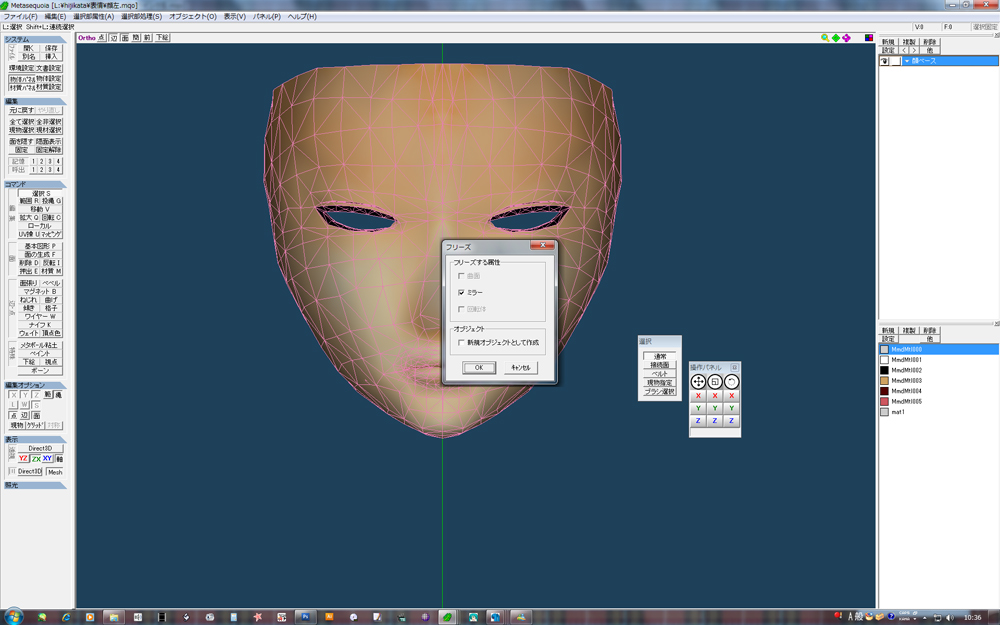
ミラーのフリーズで、左右対象のマスクが出来ました。
コレに眉毛左・眉毛右・歯上・歯下のオブジェクトを加えたものを表情のベースとして使います。
大事なのは、このベースで使ったファイルのオブジェクトの順番を絶対に変えないことです。
『Kyenote』で書き出すと、どうやっても頂点番号が変わってしまうので、Direct3D Retained Modeのxファイルで、まずはベースとなるお面を書き出します。

多分常識なんだろうけど、ドコのチェックが必要とか、初心者にはわかりづらかったので、ちょっと説明しときます。
サイズは0.1にすると、PDMエディタで等倍ですんなり読み込めるので、そこは手入力。
右側のチェックは、法線と頂点カラーのチェックを外します。
ベースとなるマスクなので、UVマップにはチェックを入れておきましょう。
保存が終わったらメタセコに戻ります。
「まばたき」とか、「笑い」とかは、ウインクにも使うので、左右対称のと、右側だけ変形したのと、左側だけ変形したものが必要になります。
ここで安易にコピーとかしちゃうと、なぜか番号が乱れちゃうので、コピーしたいときは、複製ボタンを使うと回避できるみたいです。
でも安全策をとりたいと思うので、違うやり方でやってみます。

まず左側だけ変形させます。
瞳や白目がちゃんと隠れるかどうかの確認のために、オブジェクトとして読み込んでありますが、変形して保存するときは削除しときます。
コレをベースのお面と同じようにXファイルで書き出し、「ウインク左.x」としときます。

ざっくり右側を削除します。
ベースを作ったときと、同じ手順で作るためです。


ミラーにしてフリーズしたものを、「まばたき.x」として書き出します。

今度は左側をざっくり削除。
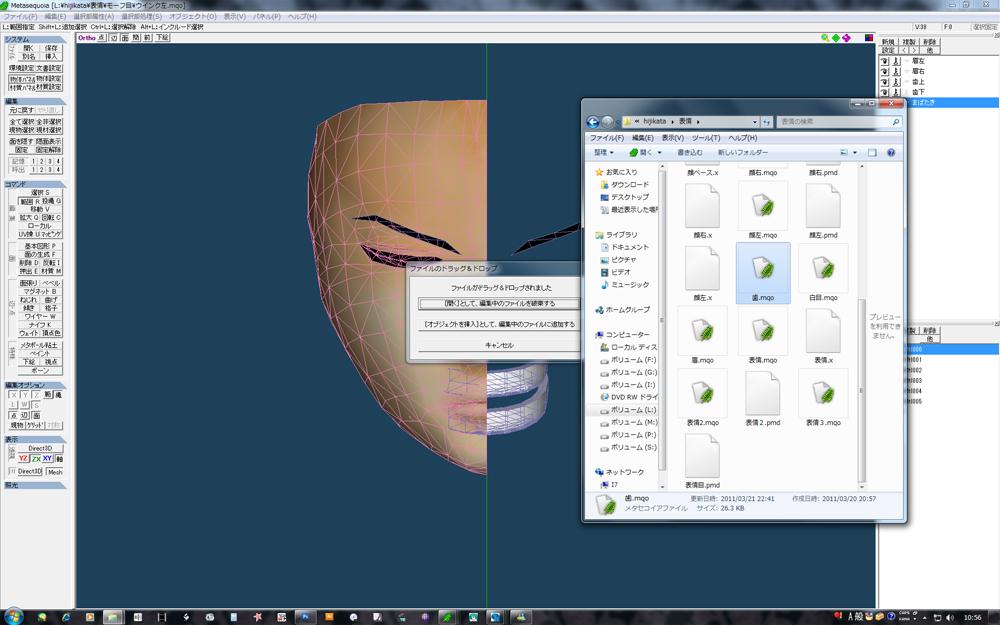
ここで最初に作っておいた左側だけのファイルを追加オブジェクトとして読み込みます。
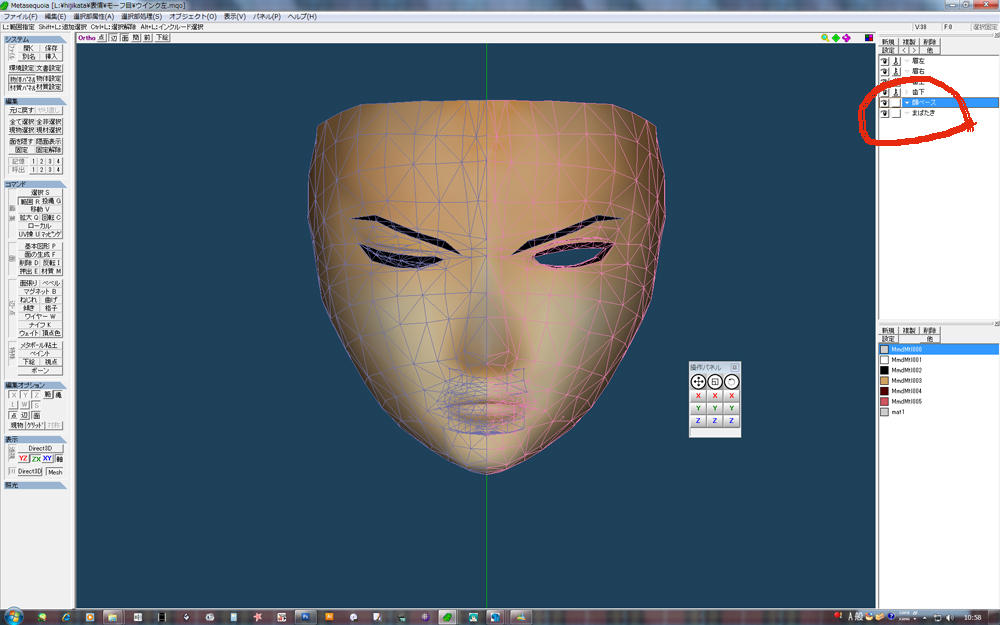
で、ココ肝心!
かならず左側の顔を右側の上に移動させること!
作った順番が左側が先だったから、左側のほうが多分頂点番号が若いからなんだと思います。
必ず順番を変えてから、右側のオブジェをを上の左側のオブジェへドラックさせて、1個のオブジェにまとめべし
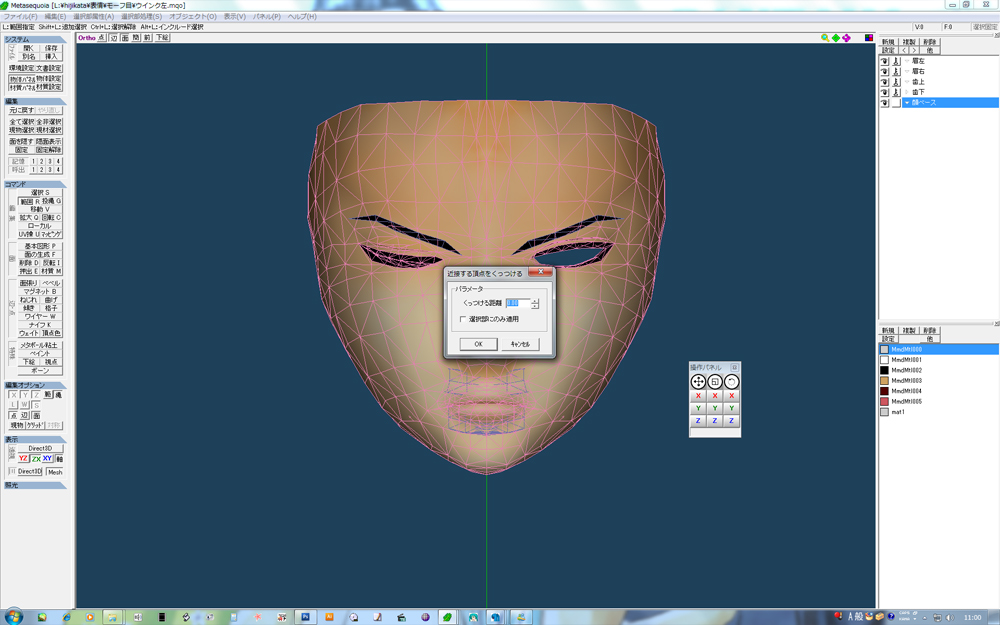
頂点が重なってるとこ(真ん中のラインの部分)を結合したら、「ウインク右.x」として同じように保存しておきます。
これで準備完了!
長くなっちゃったので記事分けます
いろんなサイトさん検索して、書いてある通りにやってみても、なかなかうまくいかない
ちゃんと変形できるまでに3日もかかってしまった
一番の曲者は『ウインク』です。
眉毛はね、右と左の動きが違っても、もともと離れてるからそんなに影響ないんだけどねー
目だよ、目!
左右の動きがバラバラでも、顔で繋がってるからね。。。
目がどうやったら頂点番号や頂点数を変えずにメタセコからPMDエディタに持って行くかってのが最大の難所でした
いろいろやり方があるみたいだけど、とりあえず成功したやり方書いておきます。
顔は、全体の中でも面が多いトコなんで、少しでも頂点数を減らすために、マスクのような感じに頭から切り離します。

で、右側は削除しときます。
これがあたし的に左右非対称でも頂点番号を極力変えない対策でした。
まずはこれを『顔左.mqo』とでも名前をつけて、メタセコファイルとして保存しておきます。

で、ここから再度ミラーを作ります。
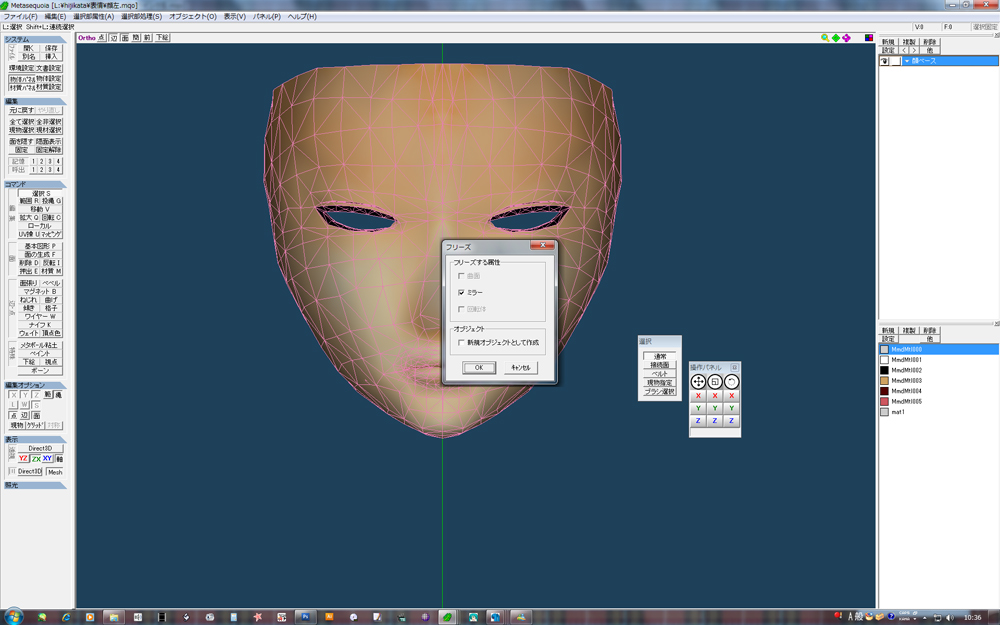
ミラーのフリーズで、左右対象のマスクが出来ました。
コレに眉毛左・眉毛右・歯上・歯下のオブジェクトを加えたものを表情のベースとして使います。
大事なのは、このベースで使ったファイルのオブジェクトの順番を絶対に変えないことです。
『Kyenote』で書き出すと、どうやっても頂点番号が変わってしまうので、Direct3D Retained Modeのxファイルで、まずはベースとなるお面を書き出します。

多分常識なんだろうけど、ドコのチェックが必要とか、初心者にはわかりづらかったので、ちょっと説明しときます。
サイズは0.1にすると、PDMエディタで等倍ですんなり読み込めるので、そこは手入力。
右側のチェックは、法線と頂点カラーのチェックを外します。
ベースとなるマスクなので、UVマップにはチェックを入れておきましょう。
保存が終わったらメタセコに戻ります。
「まばたき」とか、「笑い」とかは、ウインクにも使うので、左右対称のと、右側だけ変形したのと、左側だけ変形したものが必要になります。
ここで安易にコピーとかしちゃうと、なぜか番号が乱れちゃうので、コピーしたいときは、複製ボタンを使うと回避できるみたいです。
でも安全策をとりたいと思うので、違うやり方でやってみます。

まず左側だけ変形させます。
瞳や白目がちゃんと隠れるかどうかの確認のために、オブジェクトとして読み込んでありますが、変形して保存するときは削除しときます。
コレをベースのお面と同じようにXファイルで書き出し、「ウインク左.x」としときます。

ざっくり右側を削除します。
ベースを作ったときと、同じ手順で作るためです。


ミラーにしてフリーズしたものを、「まばたき.x」として書き出します。

今度は左側をざっくり削除。
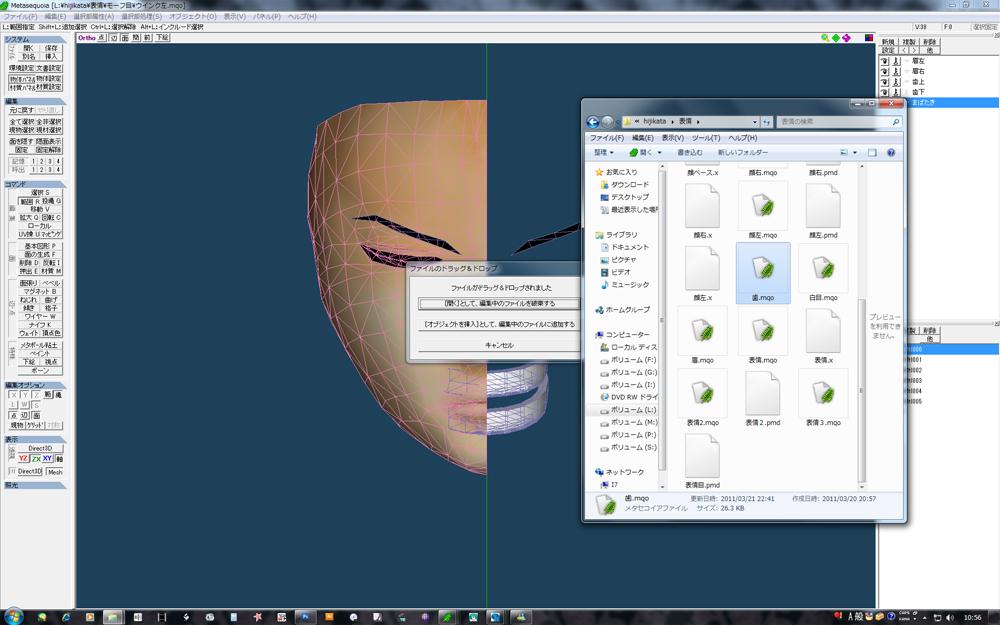
ここで最初に作っておいた左側だけのファイルを追加オブジェクトとして読み込みます。
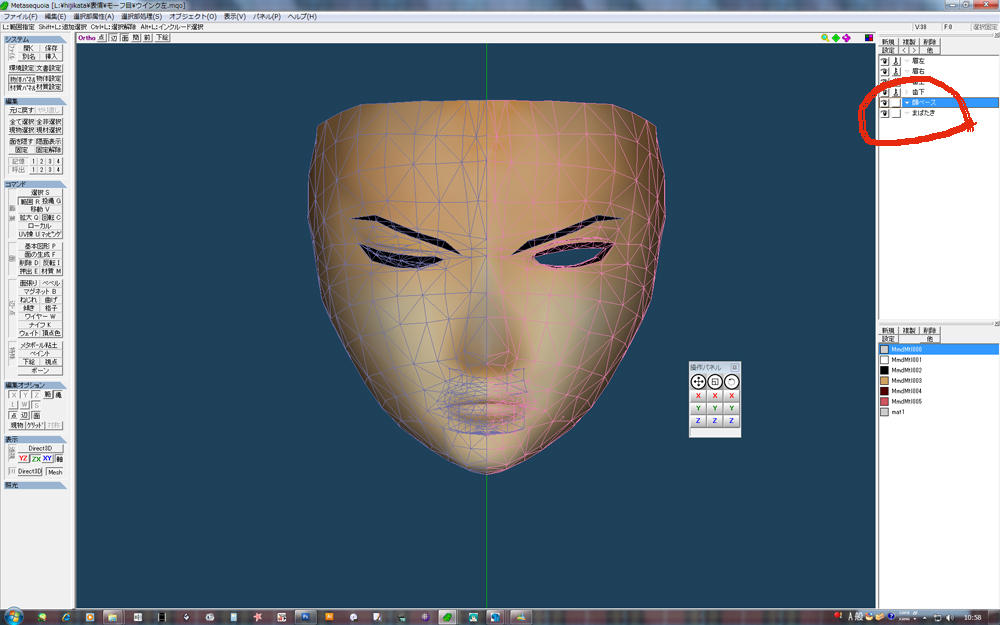
で、ココ肝心!
かならず左側の顔を右側の上に移動させること!
作った順番が左側が先だったから、左側のほうが多分頂点番号が若いからなんだと思います。
必ず順番を変えてから、右側のオブジェをを上の左側のオブジェへドラックさせて、1個のオブジェにまとめべし
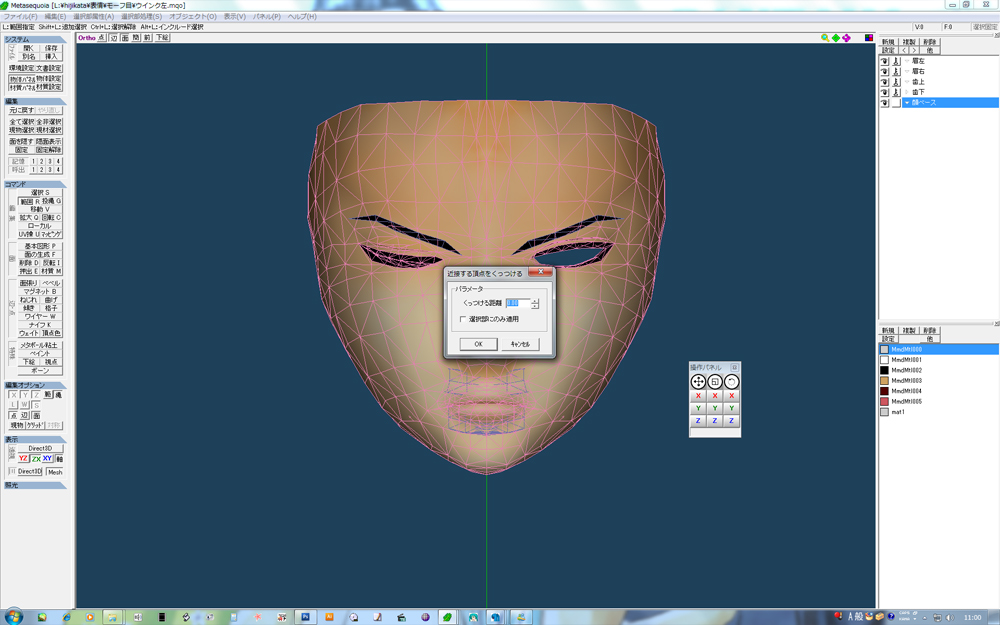
頂点が重なってるとこ(真ん中のラインの部分)を結合したら、「ウインク右.x」として同じように保存しておきます。
これで準備完了!
長くなっちゃったので記事分けます


